
Tilpass minnene dine i Bilder på Mac
Du kan tilpasse minnefilmene dine, for eksempel ved å velge nye sanger, redigere minnets tittel, endre lengden og fjerne bilder.
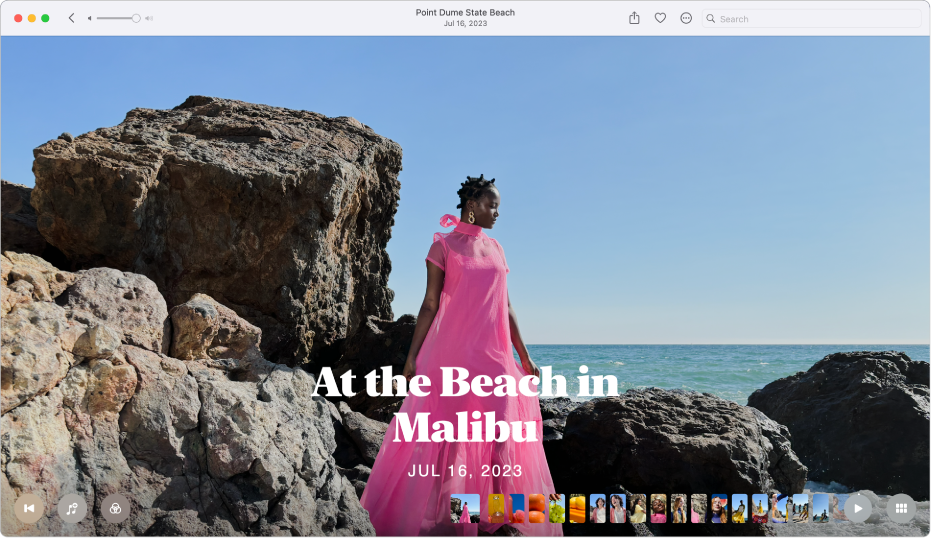
Endre musikken i minnet
Åpne Bilder-appen
 på Macen.
på Macen.Klikk på Minner i sidepanelet, og dobbeltklikk deretter på et minne.
Trykk på mellomromstasten for å avslutte visningen av et minne.
Klikk på
 .
.Velg en sang eller et lydspor fra musikkbiblioteket, og klikk deretter på OK.
Apple Music-abonnenter kan klikke på Naviger for å søke etter sanger i Apple Music-biblioteket.
Endre utseendet for minnet
Bruk Minneutseender for å gi alle bildene i minnet samme fargetone og stil.
Åpne Bilder-appen
 på Macen.
på Macen.Klikk på Minner i sidepanelet, og dobbeltklikk deretter på et minne.
Trykk på mellomromstasten for å avslutte visningen av et minne.
Klikk på
 , velg et minneutseende, og klikk deretter på OK.
, velg et minneutseende, og klikk deretter på OK.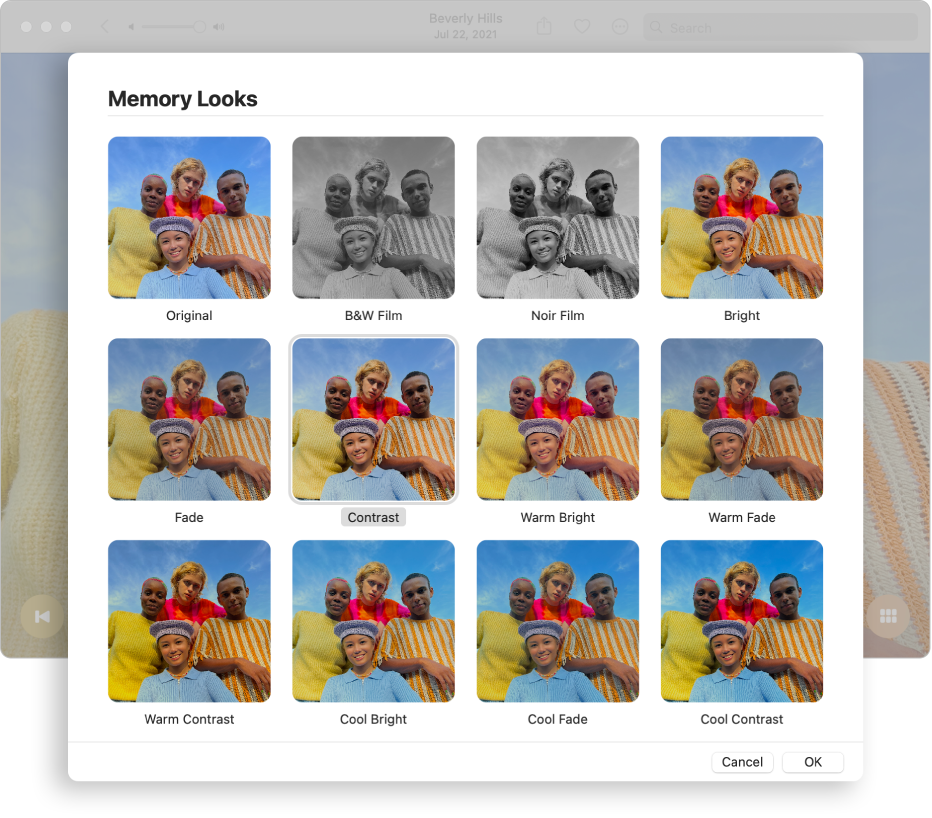
Rediger minnets tittel og undertittel
Åpne Bilder-appen
 på Macen.
på Macen.Klikk på Minner i sidepanelet, og dobbeltklikk deretter på et minne.
Trykk på mellomromstasten for å avslutte visningen av et minne.
Klikk på
 i verktøylinjen, og velg deretter Rediger tittel.
i verktøylinjen, og velg deretter Rediger tittel.Skriv inn en tittel og en undertittel for minnet, og klikk deretter på Endre navn.
Endre lengden på et minne
Avhengig av antallet bilder i et minne, kan du endre lengden på et minne til kort, middels eller lang.
Åpne Bilder-appen
 på Macen.
på Macen.Klikk på Minner i sidepanelet, og dobbeltklikk deretter på et minne.
Trykk på mellomromstasten for å avslutte visningen av et minne.
Klikk på
 i verktøylinjen, og velg deretter Kort, Middels eller Lang.
i verktøylinjen, og velg deretter Kort, Middels eller Lang.
Velg et nytt hovedbilde for et minne
Du kan velge bildet som vises med minnetittelen.
Åpne Bilder-appen
 på Macen.
på Macen.Klikk på Minner i sidepanelet, og dobbeltklikk deretter på et minne.
Trykk på mellomromstasten for å avslutte visningen av et minne.
Rull gjennom minnet, og sett på pause når bildet du vil ha som hovedbilde, vises.
Du må sette minnet på pause for å velge et hovedbilde.
Klikk på
 i verktøylinjen, og velg deretter Bruk som hovedbilde.
i verktøylinjen, og velg deretter Bruk som hovedbilde.
Legg til bilder eller videoer i et minne
Åpne Bilder-appen
 på Macen.
på Macen.Klikk på Minner i sidepanelet, og dobbeltklikk deretter på et minne.
Trykk på mellomromstasten for å avslutte visningen av et minne.
Klikk på
 , klikk på
, klikk på  , marker bildene eller videoene du vil legge til, og klikk deretter på Ferdig.
, marker bildene eller videoene du vil legge til, og klikk deretter på Ferdig.
Endre rekkefølgen på bilder eller videoer i et minne
Åpne Bilder-appen
 på Macen.
på Macen.Klikk på Minner i sidepanelet, og dobbeltklikk deretter på et minne.
Trykk på mellomromstasten for å avslutte visningen av et minne.
Klikk på
 , marker bildene du vil flytte, og dra dem deretter til den nye plasseringen.
, marker bildene du vil flytte, og dra dem deretter til den nye plasseringen.
Slett et minne
Du kan slette et minne som du ikke lenger vil ha. Bildene forblir i biblioteket ditt. Det er kun minnet som slettes.
Åpne Bilder-appen
 på Macen.
på Macen.Klikk på Minner i sidepanelet, og hold deretter nede Kontroll-tasten mens du klikker på et minne.
Velg Slett minne, og klikk deretter på Slett minne.